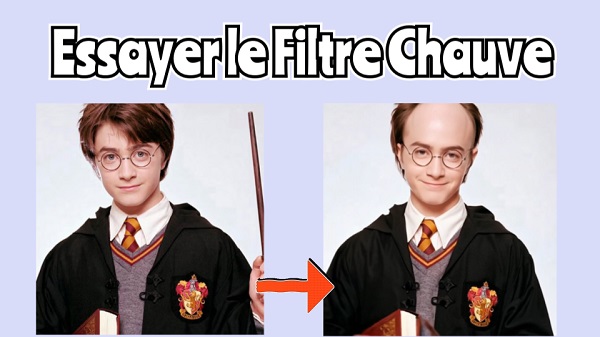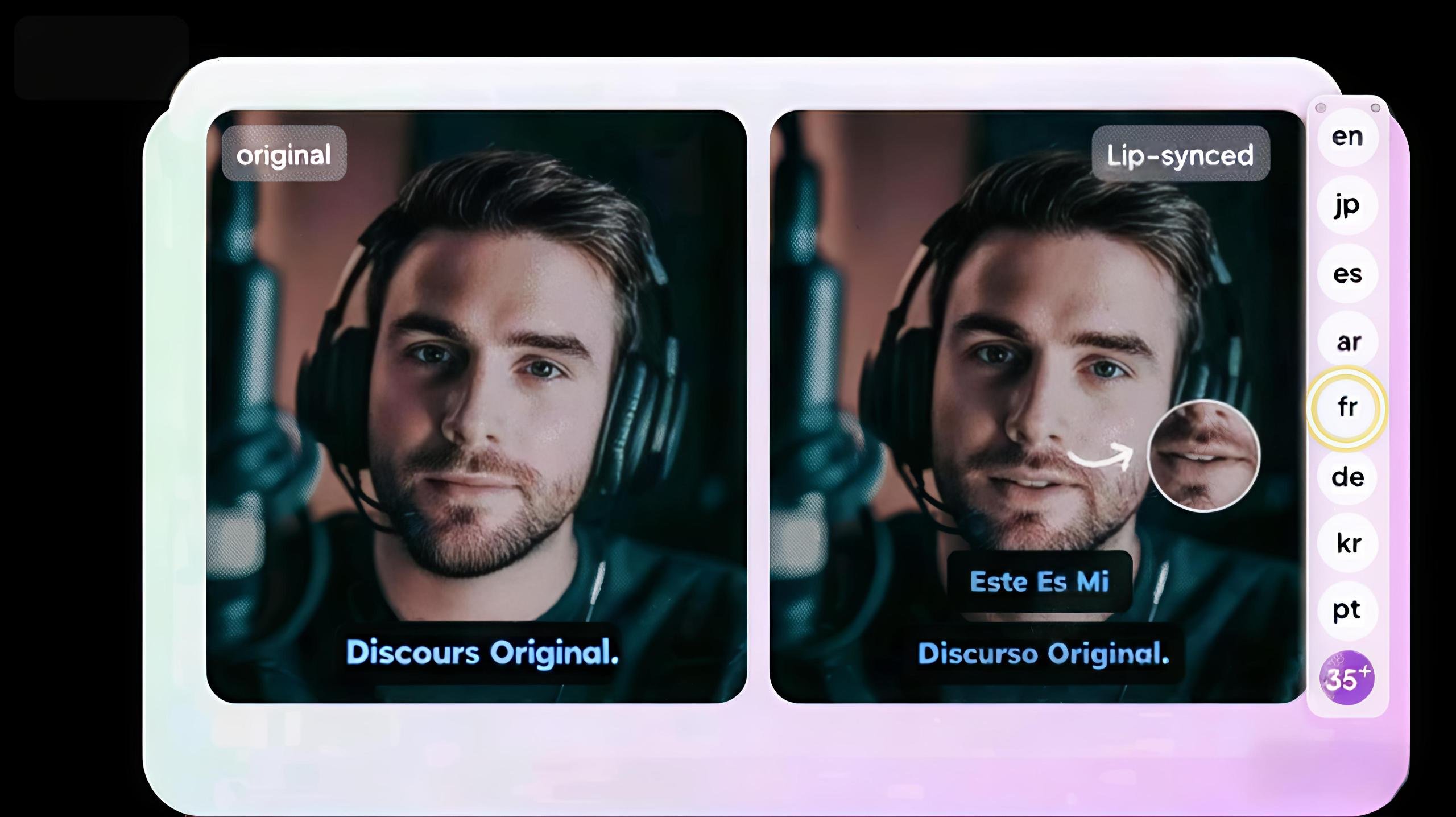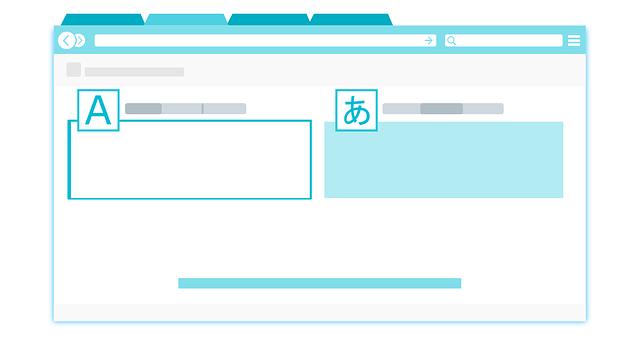En 2025, la tendance des filtres de chauve basés sur l'IA devrait dominer, permettant aux utilisateurs de simuler virtuellement une apparence chauve avec une précision remarquable. Ces outils d'IA utilisent la reconnaissance faciale et la technologie de morphing pour créer des versions chauves réalistes de vous en quelques secondes, que ce soit par divertissement, par curiosité ou à des fins artistiques. Essayer le look chauve sans utiliser de rasoir est désormais plus simple que jamais, grâce aux photos et aux vidéos complètes.
Partie 1: Qu'est-ce que le Filtre Chauve
Un filtre chauve est un effet basé sur l'IA qui supprime artificiellement les cheveux d'une personne sur des photos ou des vidéos, la faisant apparaître chauve. Ce type de filtre est souvent utilisé sur les réseaux sociaux pour le divertissement, les farces et les aperçus de style. Il préserve le teint et les traits du visage tout en simulant avec précision un crane rasé de près grâce à la reconnaissance faciale et à des algorithmes de retouche sophistiqués.
Partie 2: Comment Ajouter un Filtre Chauve à Vos Photos et Vidéos
Appliquer le filtre chauve à vos images et vidéos pour le plaisir, la création de contenu ou les aperçus de transformation est simple avec les effets IA d'Edimakor.
Comment ajouter un filtre chauve à une photo
Voici les étapes pour ajouter un filtre chauve sur une vidéo en utilisant Edimakor:
Étape 1: Ouvrir HitPaw Edimakor (éditeur vidéo)
Pour commencer, lancez Edimakor et connectez-vous à votre compte. Pour générer l'effet chauve sur les images vidéo, le logiciel doit être mis à jour afin d'accéder à la zone Image IA de la boîte à outils.
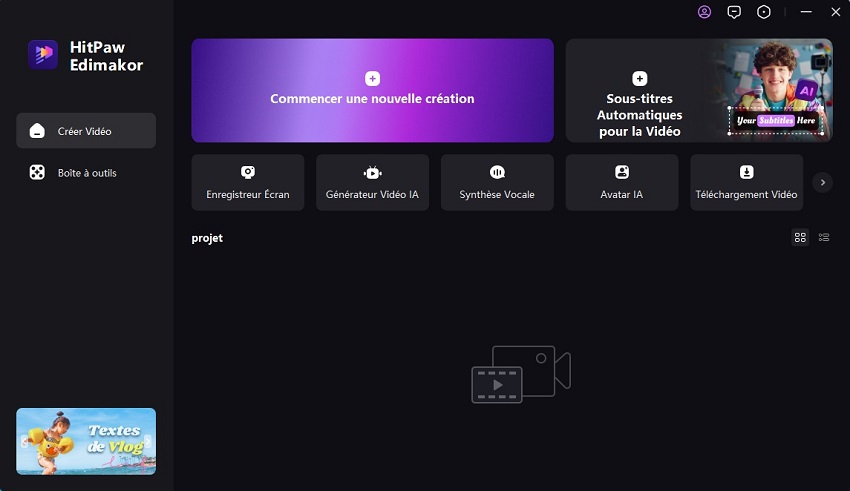
Étape 2: Accéder à la boîte à outils et sélectionner Image AI
Accédez à la zone Référence de la boîte à outils et sélectionnez « Image de référence ». Cette fonctionnalité vous permet d’importer une image et de demander à l'IA de la modifier ou de la reproduire en fonction de vos commandes.
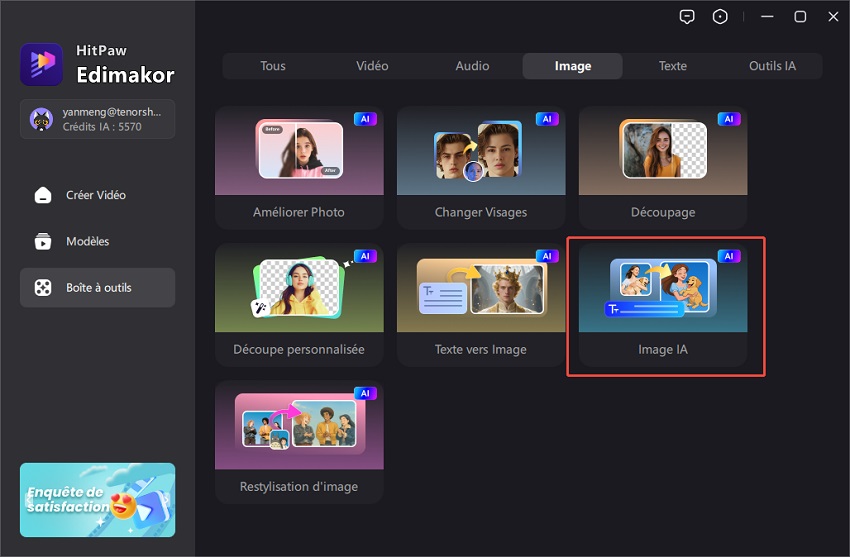
Étape 3: Importer une référence et donner la commande
Pour rendre un visage chauve, importez une photo nette. Ensuite, dans la boîte de dialogue, saisissez une commande spécifique, par exemple « rendre ce visage chauve ». Sélectionnez la qualité de sortie et la résolution souhaitées.
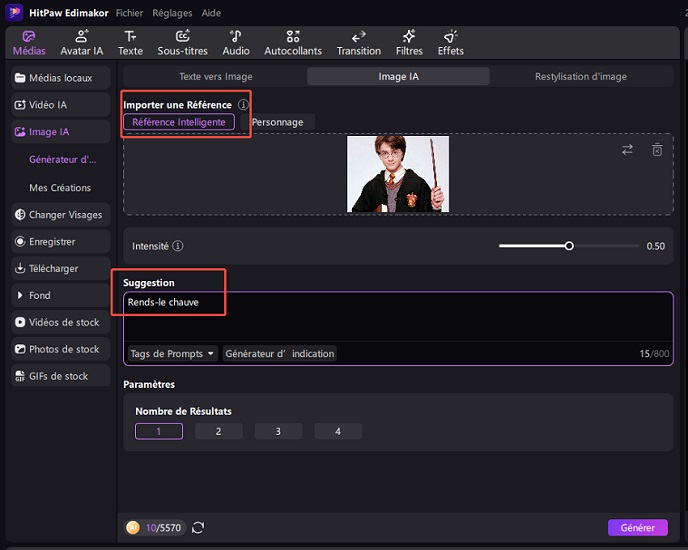
Étape 4: Cliquer sur Générer
Cliquez sur « Générer » une fois la demande envoyée. La section « Ma création » affichera votre image transformée. Une fois satisfait du résultat, vous pourrez l'exporter ou l'utiliser pour créer un petit film.
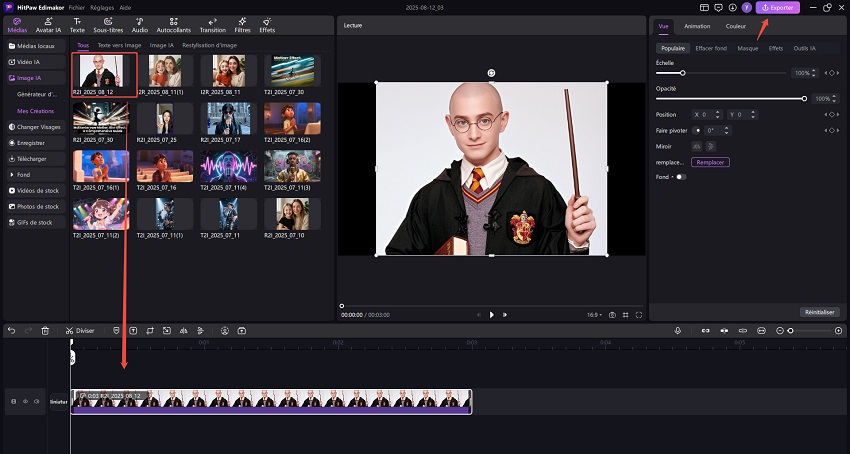
Comment ajouter un filtre chauve à une vidéo
Voici les étapes pour ajouter un filtre chauve sur une vidéo en utilisant Edimakor:
Étape 1: Ouvrir HitPaw Edimakor (éditeur vidéo)
Démarrez le programme HitPaw Edimakor sur votre PC. Pour bénéficier des meilleures fonctionnalités d'IA et d'une expérience utilisateur plus fluide, assurez-vous d'utiliser la version la plus récente.
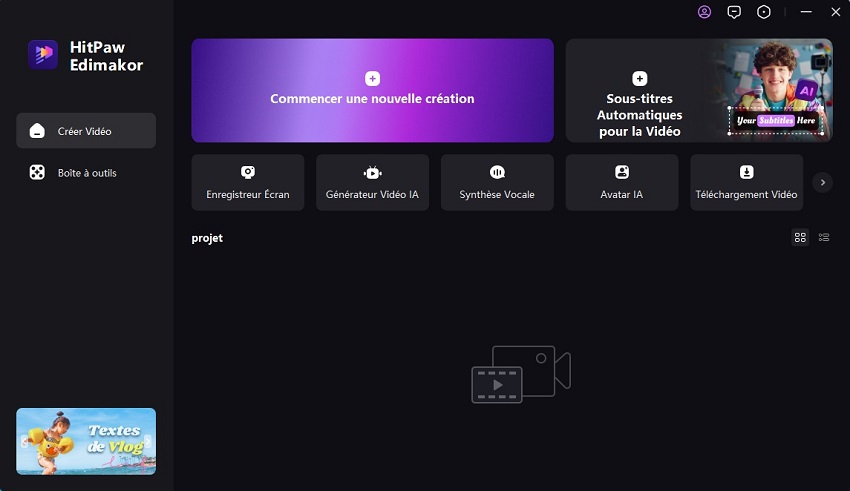
Étape 2: Accéder à la boîte à outils et sélectionner Effets IA
Sélectionnez l'onglet « Boîte à outils » dans le menu de gauche. Localisez et sélectionnez l'option « Effets IA » en faisant défiler la page. Toutes les modifications pré-entraînées, y compris celles concernant la calvitie, le style et l'âge, sont enregistrées dans cette section.
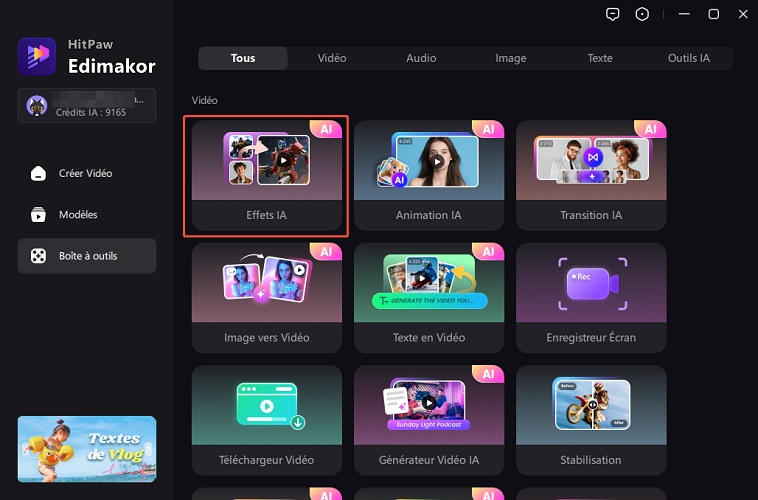
Étape 3: Sélectionner l'effet Balayage chauve
Importez l'image que vous souhaitez modifier. Sélectionnez ensuite l'effet Balayage sous Effets IA. Choisissez la résolution et la durée de la vidéo. Cette option crée une brève animation à partir de votre image fixe.
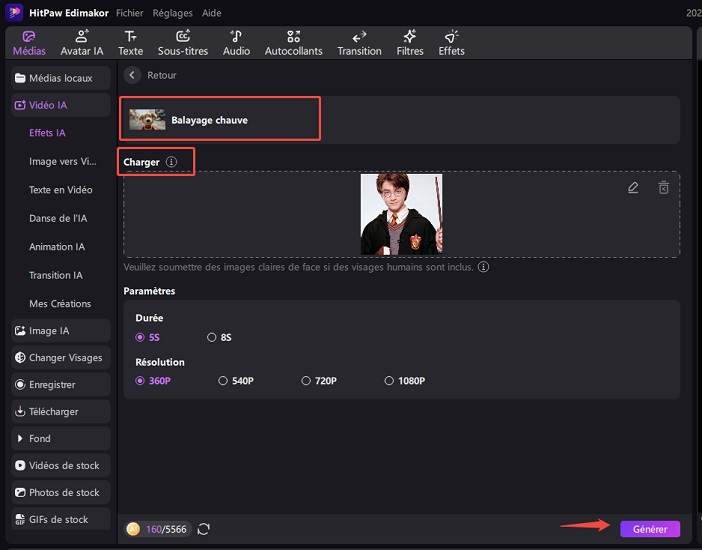
Étape 4: Cliquer sur Générer
Après avoir défini les paramètres, appuyez sur le bouton « Générer ». Edimakor appliquera la transformation chauve à votre image et la convertira en format vidéo. Récupérez-la depuis la section « Mes créations », ajoutez-la à la timeline et appliquez les modifications. Exportez et enregistrez ensuite votre vidéo filtrée chauve une fois le rendu terminé.
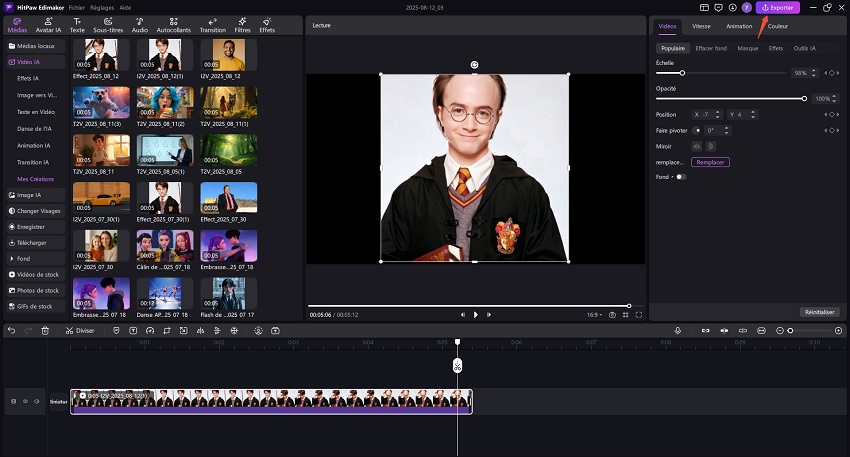
Partie 3: Comment Ajouter un Filtre Chauve à une Photo avec des Applications de Filtre Chauve
Les applications pour Android avec filtre chauve vous permettent d'ajouter rapidement un effet chauve ludique à vos images, idéal pour les aperçus, les farces ou tout simplement pour s'amuser. Vous pouvez apprendre à ajouter des filtres chauves en suivant les instructions.
Comment Ajouter un Filtre Chauve sur Instagram
-
Pour accéder à l'interface de l'appareil photo, ouvrez Instagram et balayez vers la droite ou appuyez sur l'icône « + » dans le menu du bas. Sélectionnez Reels dans les options du bas.
-
Appuyez sur le symbole « Effets », qui ressemble à une paillette ou à trois étoiles, dans le panneau de gauche de la page de création des Reels. Vous pourrez ainsi rechercher et examiner les nombreux filtres disponibles pour votre contenu Reels dans la galerie d'effets.
-
Pour lancer une recherche dans la galerie d'effets, appuyez sur la loupe dans la barre d'en-tête. Ensuite, dans la barre de recherche, saisissez un filtre chauve. Instagram affichera bientôt tous les filtres disponibles pour les calvities.
-
Choisissez votre filtre de calvitie préféré en parcourant les résultats de recherche. L'icône du filtre apparaîtra dans le bouton Capturer. Cliquez sur le symbole de signet pour avancer directement ou enregistrer la photo pour plus tard.
-
Pour commencer à enregistrer votre vidéo avec le filtre chauve, utilisez le bouton Capture. Une fois terminé, appuyez sur Arrêter, puis sur Suivant pour ajouter une légende, ajouter des amis et finaliser la publication.
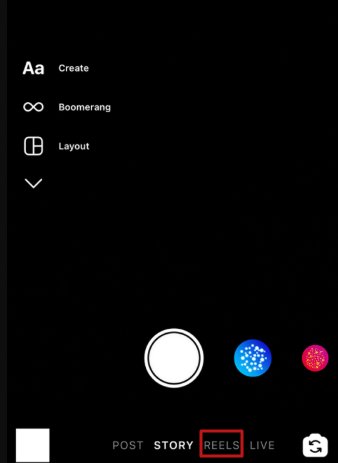
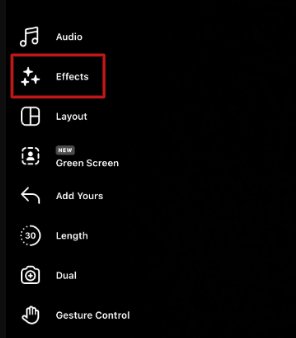
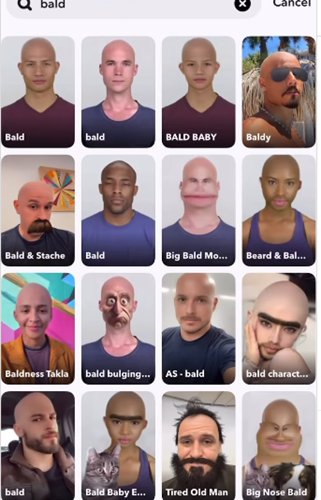
Comment ajouter un filtre chauve sur Snapchat
-
Tout d'abord, ouvrez l'application Snapchat sur votre smartphone. Vous serez directement redirigé vers l'écran de l'appareil photo, vous permettant de prendre des photos et d'enregistrer des vidéos.
-
Pour accéder au menu des filtres, appuyez sur le smiley à droite du bouton de capture. Vous pouvez parcourir les effets d'objectif disponibles dans ce carrousel et les appliquer directement à votre vue.
-
Le bouton Explorer se trouve en bas à droite du menu des filtres. Pour accéder à l'ensemble des filtres, appuyez dessus. Vous pouvez y rechercher des filtres populaires, divertissants ou thématiques, comme le look chauve.
-
Pour afficher les lentilles à effet chauve disponibles, saisissez chauve dans la barre de recherche en haut de la page Explorer. Les filtres populaires, tels que « Personnage chauve » et « Test chauve et barbe », s'afficheront.
-
Parmi les résultats, sélectionnez votre filtre de calvitie préféré. Une fois appliqué, l'effet chauve sera visible sur votre visage en temps réel.
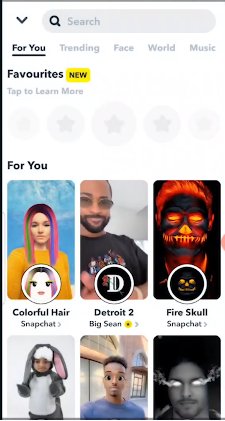
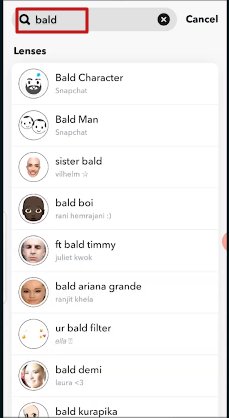
Comment ajouter un filtre chauve dans CapCut
-
Commencez par ouvrir l'application CapCut de votre téléphone. Pour commencer, appuyez sur Nouveau Projet. Choisissez l'image ou la vidéo sur laquelle vous souhaitez appliquer le filtre chauve.
-
Les effets visuels sont disponibles dans la section Effets ou Outils d'IA de CapCut. Sélectionnez Effets dans le menu en bas, puis parcourez les filtres populaires ou amusants.
-
Appuyez pour ajouter l'application de filtre chauve pour iPhone à votre vidéo après l'avoir localisée. Un aperçu apparaîtra à l'écran. Pour personnaliser son intensité ou l'adapter précisément à votre visage, utilisez le curseur.
-
Une fois le filtre chauve ajusté et appliqué, appuyez sur l'icône d'exportation en haut. Sélectionnez la fréquence d'images et la résolution souhaitées. La vidéo sera traitée par CapCut et enregistrée dans votre galerie.
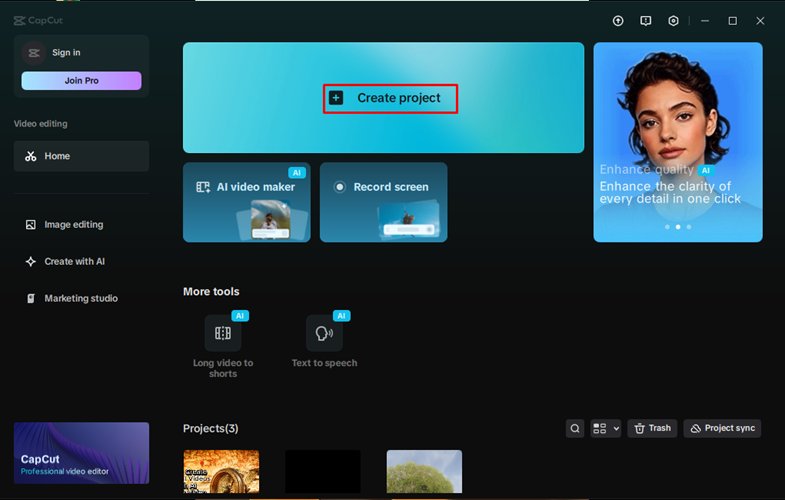
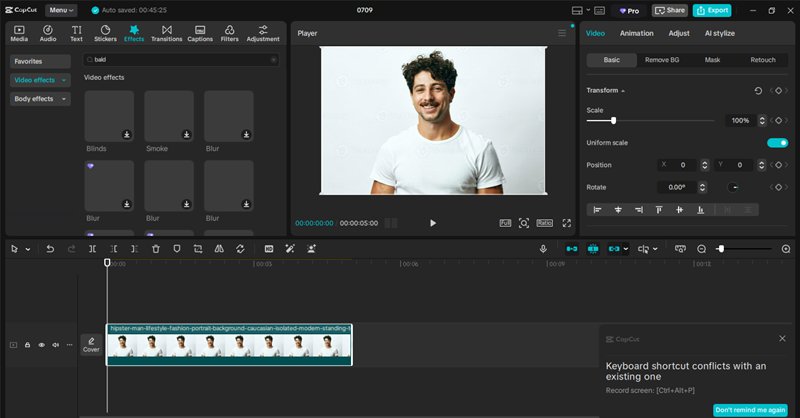
Partie 4: Comment Ajouter un Filtre Chauve En Ligne
Si vous souhaitez ajouter un filtre chauve sur une image en ligne, OpenART est là pour vous:
Étape 1: Accéder à OpenART x
Rendez-vous sur le site web d'OpenART. Sélectionnez ensuite le filtre chauve et glissez-déposez l'image souhaitée dans l'espace prévu à cet effet. L’importation est en cours. Assurez-vous que votre visage est entièrement visible sur l'image.
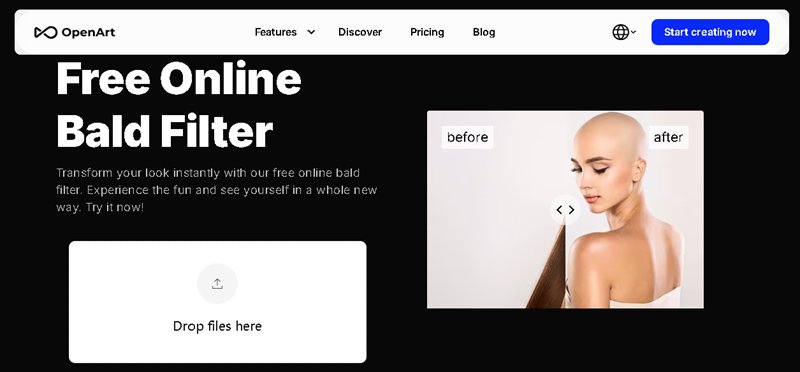
Étape 2: Attendre le traitement
Le système commencera à charger votre image pour la transformation dès son importation. Attendez quelques secondes. Une fois votre photo entièrement importée et prête à être modifiée avec les paramètres du filtre, vous serez immédiatement redirigé vers l'écran suivant.
Étape 3: Adapter vos sélections
Saisissez ce que vous souhaitez remplacer dans la nouvelle interface. Déterminez le nombre de versions d'image différentes que vous souhaitez créer.
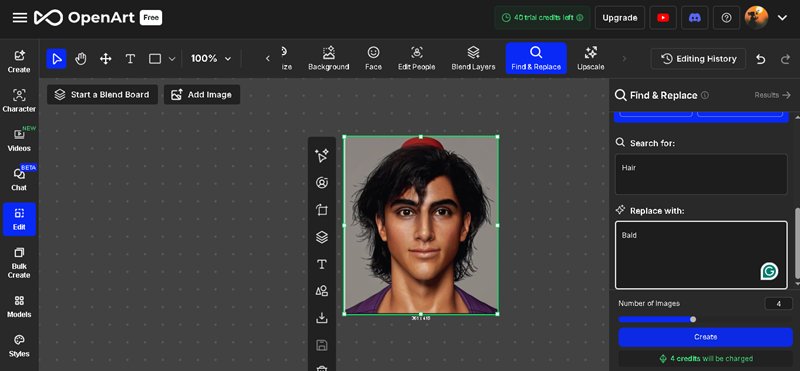
Étape 4: Produire et télécharger
Pour créer votre image avec filtre, cliquez sur le bouton Créer. Veuillez patienter pendant que l'IA traite vos données. Les photos retouchées seront prêtes à être inspectées et téléchargées une fois terminées.
Mot de la Fin
Le filtre IA chauve est devenu une méthode rapide, facile et futuriste pour tester de nouveaux styles ou divertir votre public. Les outils d'IA simplifient grandement la tâche, que vous souhaitiez vous laisser pousser la barbe ou créer du contenu humoristique. Grâce à son excellente précision, ses fonctionnalités personnalisables et as simplicité d'utilisation, HitPaw Edimakor (éditeur vidéo) est le programme le plus remarquable disponible pour ajouter un effet chauve aux images et aux films.
Laissez un commentaire
Créez votre avis sur les articles HitPaw